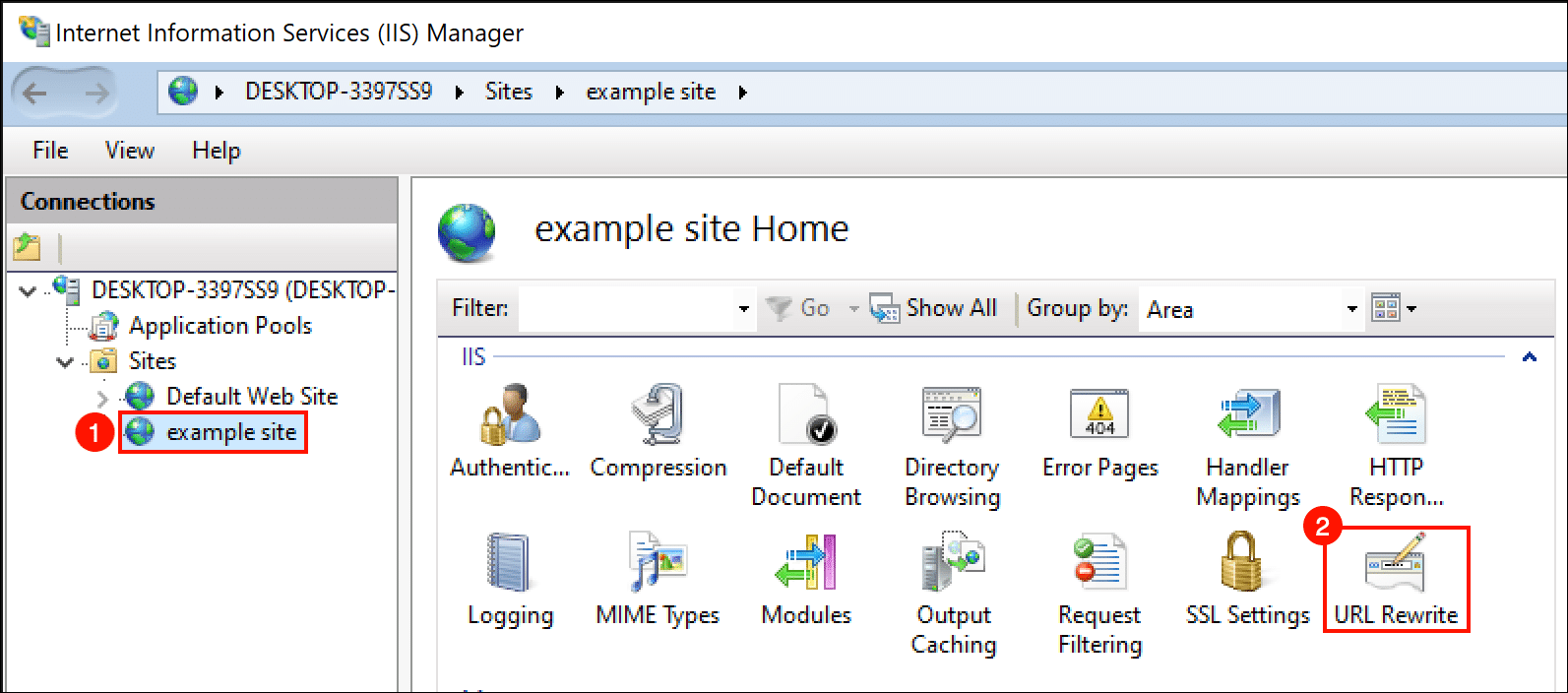Ligação um certificado para um site no IIS significa que você está ativando o certificado digital instalado e associando-o a um site, porta e / ou endereço IP em particular. A ligação no IIS pode ser realizada seguindo estas etapas simples. (Estas instruções pressupõem que você já instalado seu certificado no IIS.)
- Inicie o Gerenciador do IIS.
Iniciar Gerenciador do IIS. Uma maneira rápida de fazer isso é abrir o Corrida comando e digitando
inetmgre clicando no OK botão.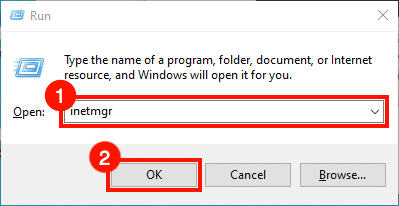
- Selecione o site.
Na revista Coneções painel no lado esquerdo da janela, navegue até o servidor e Local você deseja vincular o certificado.
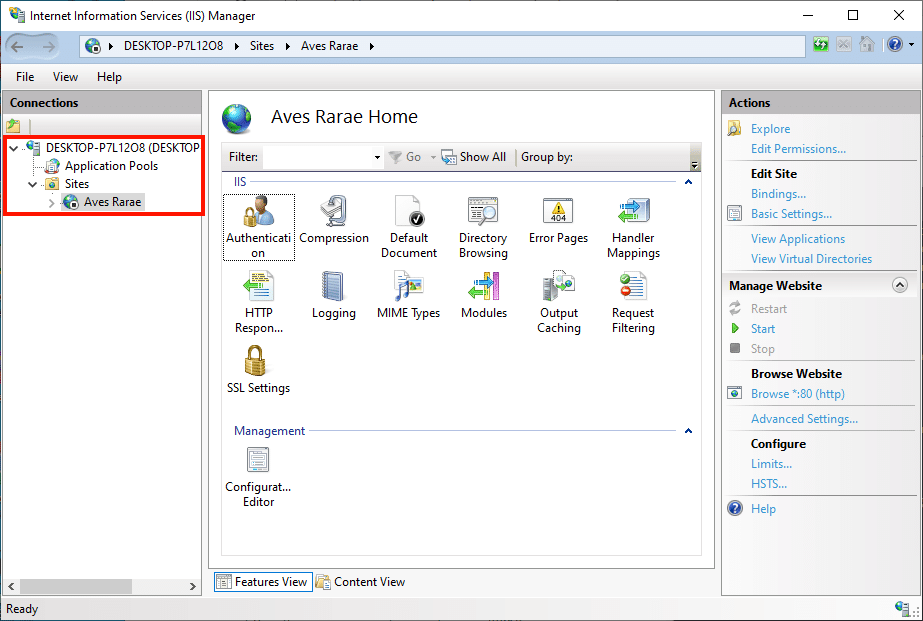
- Ligações abertas.
Na revista Ações painel à direita, clique em Ligações…
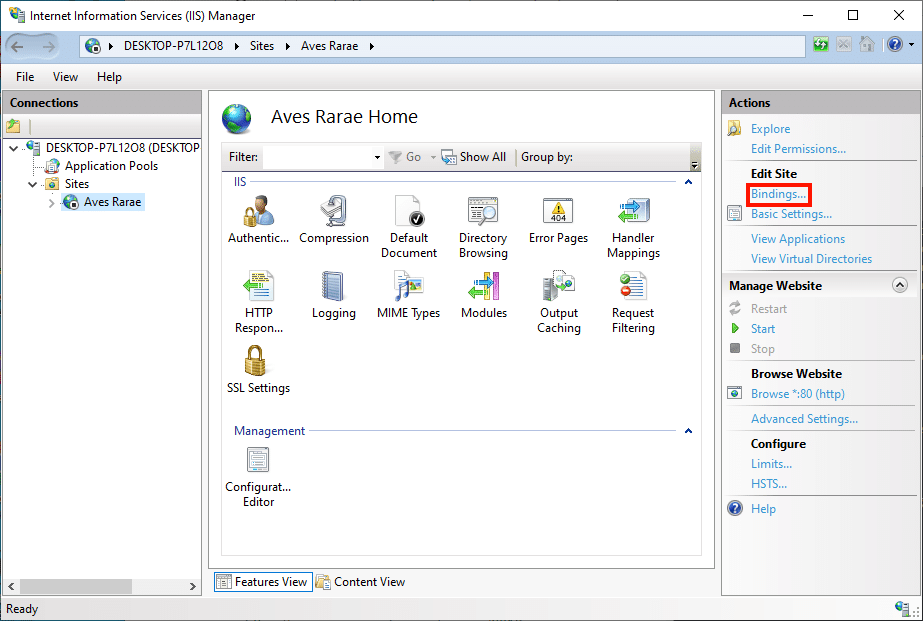
- Clique em Add…
Clique na Adicionar ... botão.
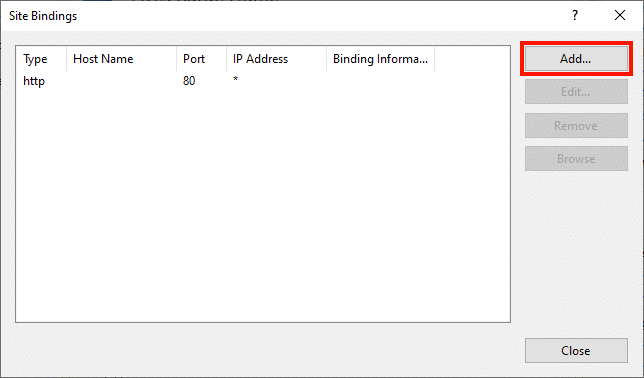
- Selecione o tipo de encadernação.
O Adicionar ligação ao site janela será aberta. Para Tipo, Selecione
https.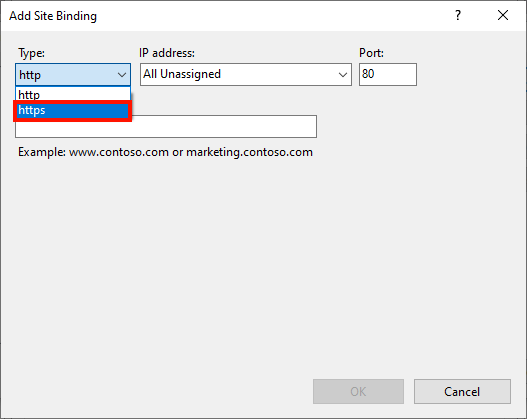
- Selecione o endereço IP.
Para se qualificar para o Endereço IP, Selecione
All Unassignedou o endereço IP do site.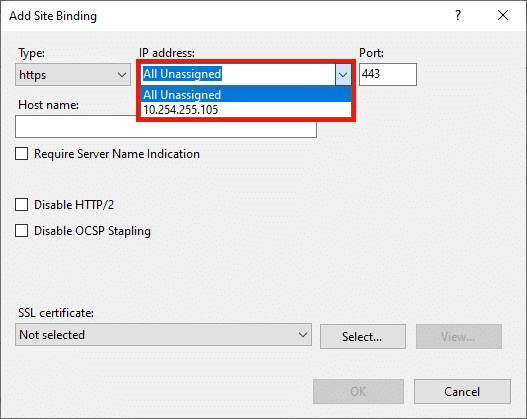
- Entre na porta.
Para se qualificar para o Porta, entrar
443.
- Selecionar certificado
Selecione o certificado desejado no Certificado SSL menu suspenso.
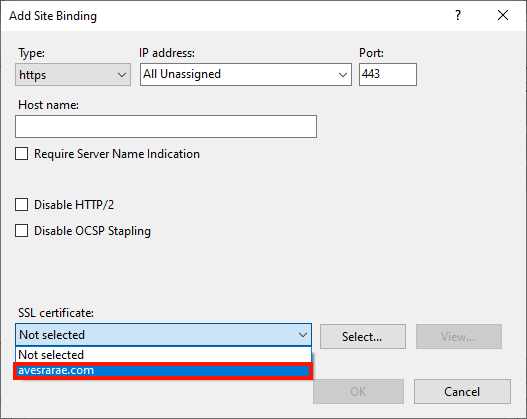
- Veja os detalhes do certificado.
Você pode usar o Visão… para obter detalhes sobre o certificado selecionado.
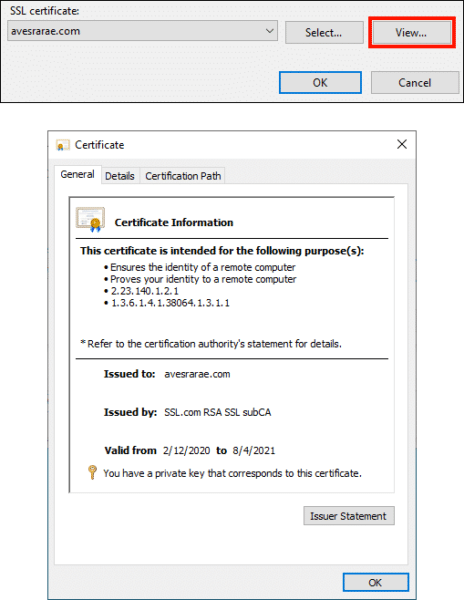
- Exigir indicação do nome do servidor (SNI), se necessário.
Se você estiver atendendo a mais de um nome de domínio do mesmo endereço IP, insira-o no Nome de anfitrião campo e verifique o Exigir indicação de nome de servidor caixa. Caso contrário, você pode deixá-los em branco com segurança.
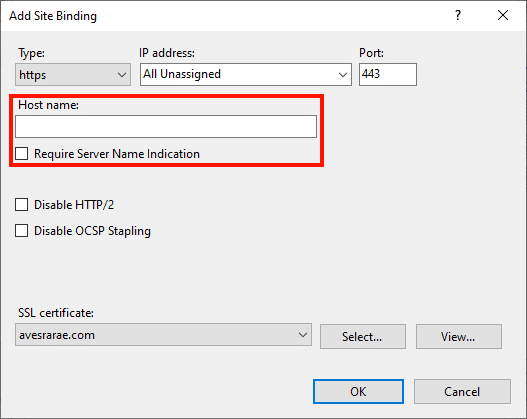
- Feche a janela “Adicionar vinculação do site”.
Clique na OK botão para fechar a janela.
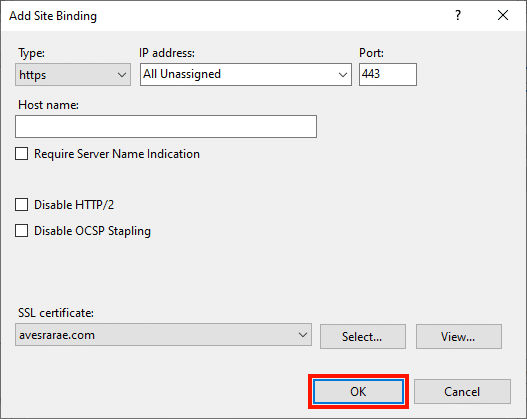
- Feche a janela “Site Bindings”.
Verifique se a ligação foi adicionada e feche o Ligações do site janela clicando no Fechar botão.
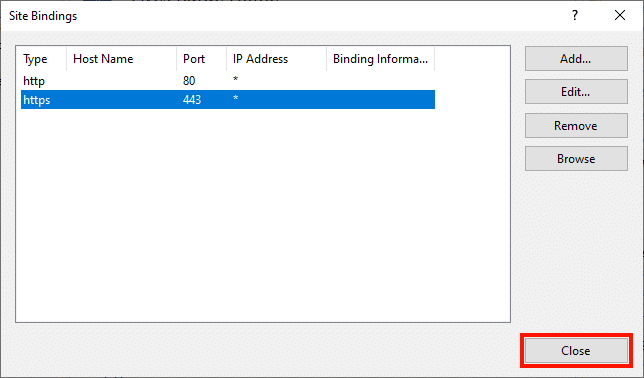
- Edite a ligação existente (se necessário).
Você também pode editar uma ligação existente. Para fazer isso, basta selecionar o item e clicar em Editar. Você pode alterar a porta, o endereço IP, o nome do host e o certificado a ser usado.
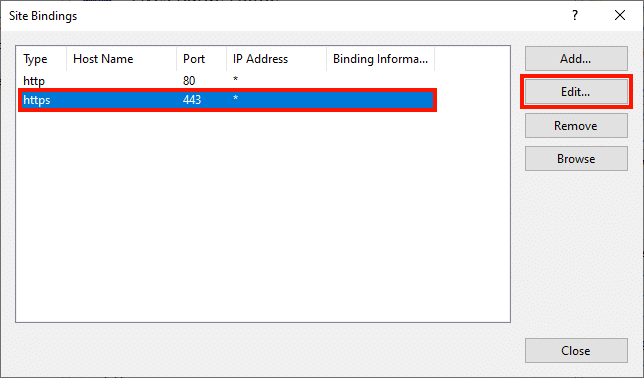
- Próximos passos.
Agora que vinculou o certificado ao seu site, você deve redirecionar o tráfego HTTP de entrada para HTTPS.